- โปรแกรมฟรี EaseUS
- Data Recovery Wizard Free
- Todo Backup Free
- Partition Master Free
Daisy updated on Sep 25, 2024 to การกู้คืนไฟล์จาก Mac
การ์ด SD เป็นอุปกรณ์จัดเก็บข้อมูลภายนอกทั่วไป โดยส่วนใหญ่มักจะใส่ไว้ในอุปกรณ์ดิจิทัล เช่น กล้องถ่ายรูป โทรศัพท์มือถือ และคอนโซลเกม การ์ด SD มีหลายประเภท เช่น SD, SDHC และ SDXC
เมื่อเลือกการ์ด SD คุณต้องใส่ใจว่าการ์ด SD ประเภทใดเหมาะกับอุปกรณ์ของคุณมากกว่า ความสามารถในการพกพาเป็นข้อดีที่สำคัญที่สุดประการหนึ่งของการ์ด SD แต่โชคไม่ดีที่การ์ด SD มักไม่ถูกจดจำหรือใช้งานไม่ได้
เมื่อการ์ด SD ทำงานผิดปกติ หรือไม่สามารถอ่านและใช้งานได้อย่างถูกต้อง เช่น การ์ด SD กลายเป็น RAW หรือ การ์ด SD ไม่แสดงบน Mac ฯลฯ วิธีที่มีประสิทธิผลที่สุดคือการ ฟอร์แมตการ์ด SD บน Mac
การเตรียมตัวก่อนฟอร์แมตการ์ด SD บน Mac
การฟอร์แมตการ์ด SD จะลบข้อมูลทั้งหมดบนการ์ด ดังนั้น หากคุณมีข้อมูลสำคัญบนการ์ด SD คุณควรสำรองข้อมูลไว้ก่อนทำการฟอร์แมต อ่านต่อไปเพื่อเรียนรู้วิธีสำรองข้อมูลสำคัญบนการ์ด SD
💾สำรองข้อมูลก่อนฟอร์แมตการ์ด SD บน Mac
หากต้องการหลีกเลี่ยงการสูญเสียข้อมูลหลังจากฟอร์แมตการ์ด SD บน Mac คุณสามารถสำรองข้อมูลการ์ด SD บน iCloud หรือ Time Machine ได้ นอกจากนี้ คุณยังสามารถ ตัดและวางไฟล์บน Mac จากการ์ด SD ไปยังฮาร์ดไดรฟ์อื่นได้ หากการ์ด SD เสียหายหรือเสียหายจนไม่สามารถเข้าถึงข้อมูลในนั้นได้ ไม่ต้องกังวล วิธีที่สองสามารถแก้ไขปัญหานี้ได้
🏆กู้คืนข้อมูลก่อนฟอร์แมตการ์ด SD ที่เสียหายบน Mac
สมมติว่าคุณมีข้อมูลสำคัญบางอย่างในการ์ด SD ที่มีปัญหาซึ่งคุณยังไม่ได้สำรองข้อมูลไว้ ในกรณีนั้น เราขอแนะนำให้คุณใช้ซอฟต์แวร์กู้คืนข้อมูลระดับมืออาชีพ EaseUS Data Recovery Wizard สำหรับ Mac เพื่อกู้คืนการ์ด SD ที่ไม่ทำงานอย่างถูกต้อง
นอกจากนี้ยังสามารถ กู้คืนข้อมูลจากการ์ด SD RAW บน Mac ได้ก่อนทำการฟอร์แมต ซอฟต์แวร์กู้คืนการ์ด SD ระดับมืออาชีพและเชื่อถือได้สำหรับ Mac นี้มอบความสามารถใน การกู้คืนการ์ด SD ที่เสียหายบน Mac ด้วย 3 ขั้นตอน:
ขั้นตอนที่ 1. เลือกการ์ด SD
- เชื่อมต่อการ์ดหน่วยความจำของคุณกับ Mac อย่างถูกต้อง เปิด EaseUS Data Recovery Wizard สำหรับ Mac
- ไปที่ "การกู้คืนการ์ด SD" ค้นหาการ์ด SD Canon/Nikon/Go Pro/DJI/Sony ของคุณ และคลิก "ค้นหาไฟล์ที่สูญหาย"
หมายเหตุ: ก่อนการกู้คืนข้อมูล คุณควรคลิกที่ "การสำรองข้อมูลบนดิสก์" จากแถบด้านข้างทางซ้ายเพื่อสร้างข้อมูลสำรองของการ์ด SD เพื่อหลีกเลี่ยงการสูญเสียข้อมูลเพิ่มเติม หลังจากสำรองข้อมูลการ์ด SD แล้ว ซอฟต์แวร์จะกู้คืนข้อมูลจากข้อมูลสำรองการ์ด SD ของคุณได้ และคุณสามารถถอดการ์ด SD ออกแล้วใช้การ์ดใหม่ได้อีกครั้ง

ขั้นตอนที่ 2. กรองข้อมูลการ์ด SD ที่สูญหาย
หลังจากสแกนแล้ว ไฟล์ทั้งหมดจะปรากฏในแผงด้านซ้ายของผลลัพธ์การสแกน ค้นหาภาพถ่าย วิดีโอ และไฟล์อื่นๆ ที่ต้องการ

ขั้นตอนที่ 3. ดูตัวอย่างและกู้คืนข้อมูล
ดูตัวอย่างข้อมูลในการ์ด SD และเลือกไฟล์ที่ต้องการ จากนั้นคลิกปุ่ม "กู้คืน" อย่าบันทึกไฟล์ที่กู้คืนได้ลงในการ์ด SD เองในกรณีที่ข้อมูลถูกเขียนทับ

หลังจาก กู้คืนการ์ด SD บน Mac โดยใช้ซอฟต์แวร์กู้คืน EaseUS บทความนี้จะแสดงวิธีการฟอร์แมตการ์ด SD บน Mac โดยใช้แอปพลิเคชัน Disk Utility ในตัว มาเริ่มต้นด้วยกระบวนการฟอร์แมต SD กัน
วิธีการฟอร์แมตการ์ด SD บน Mac โดยใช้ Disk Utility
การฟอร์แมตการ์ด SD บน Mac จะใช้แอปพลิเคชัน Disk Utility Mac ในตัว และนี่คือวิดีโอเกี่ยวกับวิธีการฟอร์แมตการ์ด SD บน Mac โดยใช้ Disk Utility:
- 00:25 - เชื่อมต่อการ์ด SD ของคุณกับ Mac
- 00:40 - เปิด Disk Utility
- 01:12 - เลือกรูปแบบไฟล์และเปลี่ยนชื่อการ์ด SD
โปรดทราบว่าหากคุณไม่แน่ใจว่า Mac ของคุณรองรับช่องเสียบการ์ด SD แทนเครื่องอ่านการ์ดหรือไม่ คุณสามารถค้นหาคำตอบได้จาก เว็บไซต์อย่างเป็นทางการของ Apple
แชร์บทความนี้บนโซเชียลมีเดียเพื่อช่วยให้ผู้อื่นเรียนรู้เพิ่มเติมเกี่ยวกับวิธีการฟอร์แมตการ์ด SD บน Mac
และตรวจดูขั้นตอนด้านล่างเพื่อฟอร์แมตการ์ด SD บน Mac ของคุณ:
ขั้นตอนที่ 1. เชื่อมต่อการ์ด SD ของคุณกับ Mac
ในส่วนนี้ หาก Mac ของคุณมีช่องเสียบการ์ด SD ซึ่งอยู่ด้านข้างของ Mac โดยทั่วไป คุณสามารถใส่การ์ด SD ลงใน Mac ได้โดยตรง ให้ใช้เครื่องอ่านการ์ดหาก Mac ของคุณไม่มีช่องเสียบการ์ด SD
ขั้นตอนที่ 2 ไปที่ "Applications > Utilities > Disk Utility" และเปิด "Disk Utility" หรือคุณสามารถ เปิด Disk Utility ใน Mac Startup ได้
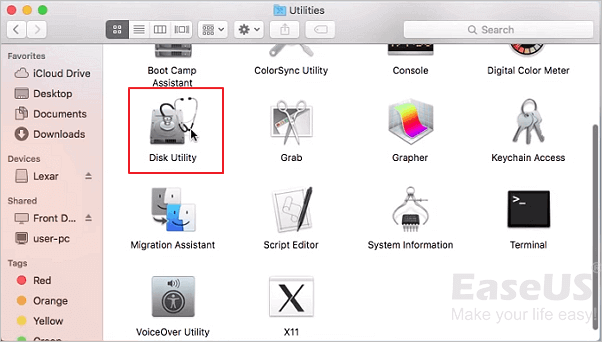
ขั้นตอนที่ 3 ค้นหาการ์ด SD บนแผงด้านซ้าย เลือกการ์ดนั้นและคลิก "ลบ"

ขั้นตอนที่ 4 เลือกรูปแบบระบบไฟล์ใหม่ของการ์ด SD ในแท็บ "รูปแบบ" เปลี่ยนชื่อการ์ด SD หากคุณต้องการ
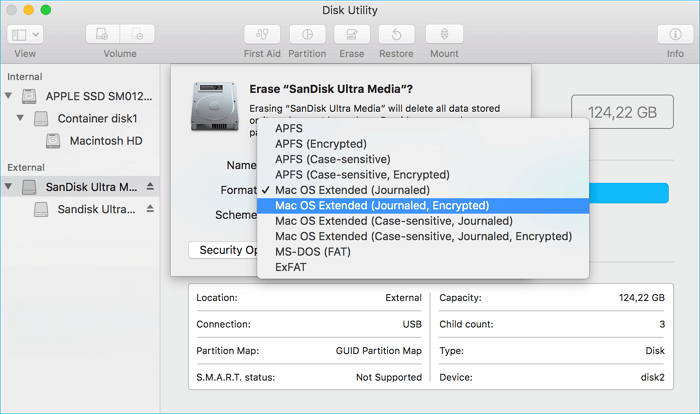
รูปแบบการ์ด SD ที่พบมากที่สุดคือ FAT และ exFAT และทั้งสองรูปแบบนี้เข้ากันได้กับกล้อง ตัวอย่างเช่น ให้เลือก exFAT หากการ์ด SD ของคุณมีขนาด 64 GB ขึ้นไป และเลือก MS-DOS หากการ์ด SD ของคุณมีขนาด 32 GB หรือเล็กกว่า ตัวเลือกอื่นๆ เช่น NTFS หรือ Mac OS Extended ( HFS+ ) มักใช้กับฮาร์ดไดรฟ์บน Mac
ขั้นตอนที่ 5. คลิก "ลบ" อีกครั้งเพื่อยืนยัน รอจนกว่ากระบวนการฟอร์แมตจะเสร็จสิ้น จากนั้นคุณจะสามารถใช้งานการ์ด SD ได้ตามปกติ
ระยะเวลาการฟอร์แมตจะขึ้นอยู่กับขนาดความจุของการ์ด SD ประเภทของฟอร์แมตใหม่ที่เลือก และความเร็วของเครื่องอ่านการ์ด ไม่แน่ใจว่าจะเลือกฟอร์แมตใดดี บทความด้านล่างนี้จะช่วยให้คุณตัดสินใจได้ว่าฟอร์แมตใดเหมาะกับคุณ

การเปรียบเทียบรูปแบบระบบไฟล์: ExFAT กับ Mac OS Extended [ทุกสิ่งที่คุณอยากรู้]
บทความนี้จะกล่าวถึงรูปแบบใดที่เหมาะกับคุณ: exFAT หรือ Mac OS Extended อ่านเพิ่มเติม >>
วิธีการฟอร์แมตการ์ด SD บน Mac โดยใช้ Terminal
นอกจากการใช้ Disk Utility แล้ว คุณยังสามารถใช้คำสั่ง Mac Terminal เพื่อฟอร์แมตการ์ด SD เป็น FAT32 หรือรูปแบบอื่น ๆ ได้ ทำตามขั้นตอนด้านล่าง:
ขั้นตอนที่ 1. เปิด Terminal จากช่องค้นหา Finder หรือ Spotlight
ขั้นตอนที่ 2. เชื่อมต่อการ์ด SD เข้ากับ Mac ของคุณ และพิมพ์ diskutil list เพื่อดูที่จัดเก็บข้อมูลทั้งหมด
ขั้นตอนที่ 3 เลือกการ์ด SD จากรายการที่จัดเก็บข้อมูล
ขั้นตอนที่ 4. ป้อนคำสั่ง sudo diskutil deleteDisk FAT 32 SDCARD MBRFormat/dev/disk2 คำสั่งนี้จะฟอร์แมตการ์ด SD บน Mac นอกจากนี้ยังสามารถ ฟอร์แมตแฟลชไดรฟ์ USB เป็น FAT32 บน Mac ได้อีกด้วย
บทสรุป
สมมติว่าการ์ด SD ของคุณเสียหายหรืออยู่ในรูปแบบ RAW คุณต้องฟอร์แมตการ์ดเพื่อให้ใช้งานได้อีกครั้ง การฟอร์แมตการ์ด SD บน Mac จะใช้โปรแกรมในตัวที่เรียกว่า Disk Utility ซึ่งสามารถลบ ซ่อมแซม และยกเลิกการเชื่อมต่อฮาร์ดไดรฟ์ภายนอกบน Mac ของคุณได้
ก่อนที่จะฟอร์แมตการ์ด SD ที่เสียหาย คุณสามารถกู้คืนข้อมูลสำคัญจากการ์ดได้โดยใช้ EaseUS Data Recovery Wizard สำหรับ Mac นอกจากนี้ คุณยังสามารถกู้คืนการ์ด SD ที่ฟอร์แมตแล้วบน Mac ได้โดยใช้เครื่องมือการกู้คืน EaseUS ตราบใดที่ข้อมูลไม่ได้ถูกเขียนทับ
คำถามที่พบบ่อยเกี่ยวกับการฟอร์แมตการ์ด SD บน Mac
เหล่านี้เป็นคำถามที่ผู้คนมักถามเมื่อค้นหาวิธีฟอร์แมตการ์ด SD บน Mac:
1. เหตุใดฉันจึงไม่สามารถฟอร์แมตการ์ด SD บน Mac ได้
สาเหตุหลักประการหนึ่งที่ทำให้ไม่สามารถฟอร์แมตการ์ด SD บน Mac ได้ก็คือ การอนุญาตของไฟล์บนการ์ด SD เป็นแบบ "อ่านอย่างเดียว" ซึ่งจะทำให้การ์ด SD ทั้งหมดได้รับการป้องกันการเขียน หากต้องการฟอร์แมตการ์ด SD คุณควรเปลี่ยนการอนุญาตเป็น "อ่านและเขียน"
2. ฉันจะฟอร์แมตการ์ด SD บน Mac ได้อย่างไร?
คุณควรใช้ Disk Utility เพื่อฟอร์แมตการ์ด SD ของคุณ โดยทำตามขั้นตอนต่อไปนี้:
ขั้นตอนที่ 1. เชื่อมต่อการ์ด SD ของคุณกับ Mac
ขั้นตอนที่ 2 ไปที่ "แอปพลิเคชัน > ยูทิลิตี้ > ยูทิลิตี้ดิสก์" และเปิด "ยูทิลิตี้ดิสก์"
ขั้นตอนที่ 3 ค้นหาการ์ด SD บนแผงด้านซ้าย เลือกการ์ดนั้นและคลิก "ลบ"
ขั้นตอนที่ 4. เลือกรูปแบบระบบไฟล์ใหม่ของการ์ด SD ในแท็บ "รูปแบบ" เปลี่ยนชื่อการ์ด SD หากคุณต้องการ
ขั้นตอนที่ 5. คลิก "ลบ" อีกครั้งเพื่อยืนยัน และรอจนกว่ากระบวนการฟอร์แมตจะเสร็จสิ้น
3. ฉันจะทำให้ Mac อ่านการ์ด SD ของฉันได้อย่างไร
หาก Mac ของคุณไม่ตรวจพบการ์ด SD คุณสามารถลองใช้วิธีเหล่านี้เพื่อทำให้ Mac อ่านการ์ด SD ของคุณ:
- ตรวจสอบการเชื่อมต่อและรีสตาร์ท Mac ของคุณ
- ตรวจสอบการตั้งค่า Finder และเดสก์ท็อป
- ตรวจสอบว่าการ์ด SD ถูกล็อคหรือเสียหายหรือไม่
- ตรวจสอบว่าเครื่องอ่านการ์ด SD ไม่ทำงาน
- ติดตั้งการ์ด SD ใน Disk Utility
บทความที่เกี่ยวข้อง
-
วิธีการกู้คืนวิดีโอจาก Nextbase Dashcam
![author icon]() Daisy/2024-10-08
Daisy/2024-10-08 -
ไฟล์หายไปอย่างกะทันหันใน Mac [วิธีแก้ไขการกู้คืนที่ดีที่สุด 5 ประการ]
![author icon]() Daisy/2024-09-26
Daisy/2024-09-26
-
ซ่อมแซมฮาร์ดไดรฟ์ที่เสียหายบน Mac ด้วยสองวิธี
![author icon]() Daisy/2024-09-29
Daisy/2024-09-29 -
กู้คืนไฟล์ Excel เวอร์ชันก่อนหน้าบน Mac [พร้อมบทช่วยสอนทีละขั้นตอน]
![author icon]() Daisy/2024-10-08
Daisy/2024-10-08
EaseUS Data Recovery Wizard
กู้คืนข้อมูลที่ถูกลบได้อย่างมีประสิทธิภาพ รวมกู้คืนข้อมูลจากฮาร์ดไดรฟ์ (hard drives) ที่เสียหายหรือถูกฟอร์แมต (format)
ดาวน์โหลดสำหรับ PCดาวน์โหลดสำหรับ Mac